Inicie sesión en Planner y verá un plan para cada uno de los Grupos de Microsoft 365.
Para empezar
-
Seleccione un plan en Planes anclados o Todos los planes.
O
-
Inicie un nuevo plan con Nuevo plan.
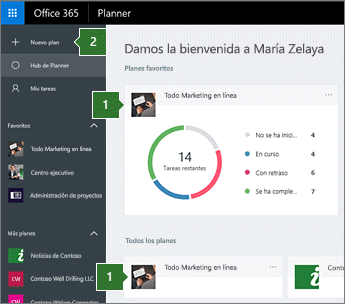
Nuevo plan, nuevo grupo
Al crear un plan, se crea un grupo de Microsoft 365 para admitirlo. Los grupos de Microsoft 365 facilitan la colaboración tanto para usted como para las personas con las que está trabajando, no solo en Planner, sino también en OneNote, Outlook, OneDrive y mucho más.
Para crear un nuevo plan y un grupo
-
Ponga nombre a su plan.
-
Elija si desea crear un nuevo grupo o agregar su plan a un grupo existente (consulte el siguiente conjunto de pasos).
-
Elija quién puede ver su plan.
-
Seleccione Opciones para agregar una descripción.
-
Seleccione Crear plan.
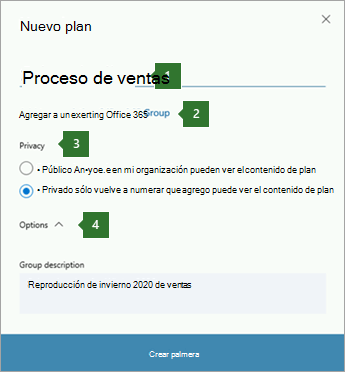
Nota: ¿Cuál es la diferencia entre "público" y "privado"? Los planes de públicos están visibles todos los usuarios de la organización. Los planes privados solo están visibles para los usuarios que ha agregado al plan. Cuando las personas de la organización buscan planes, solo aparecen los planes públicos en los resultados de la búsqueda. Recuerde que cuando hace que un plan sea público o privado, también hace que el grupo de Office 365 sea público o privado. Obtén más información.
Agregar un plan a un grupo existente
También puede agregar un plan a los mismos miembros, biblioteca de documentos y otras características de grupo que ya está usando.

-
Asigne un nombre al plan y, después, seleccione Agregar a un grupo de Office 365 existente.
-
En la página Elegir un grupo , busque o seleccione un grupo de la lista.
-
Seleccione Elegir grupo.
-
Seleccione Crear plan.
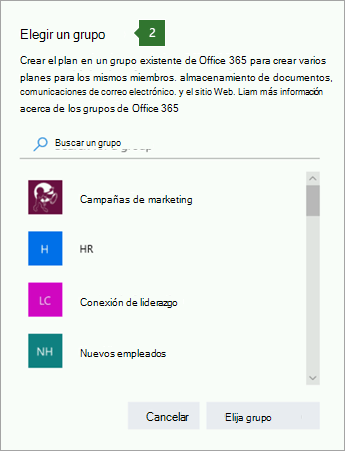
¿Qué debo hacer después?
Una vez que haya empezado un plan, puede agregar tareas para enumerar el trabajo que se necesita llevar a cabo.







